Tabs worden gebruikt om tekst naar specifieke posities te verplaatsen en te markeren. Tabs zijn handig voor uitlijning en organisatie van tekst.
Tabstops instellen: Met tabstops kunt u specifieke posities instellen waar de cursor of tekst automatisch naar toe springt wanneer u op de Tab-toets drukt. Om tabstops in te stellen, kunt u gebruikmaken van het “Tabstops” dialoogvenster of de liniaal bovenaan het Word-venster. u kunt verschillende soorten tabstops instellen, zoals links, rechts, centraal, decimaal, enz.
Om een Tabstop in te stellen gaat u in Word naar het Start lint en klikt u op de knop rechts onder in het Alinea venster.
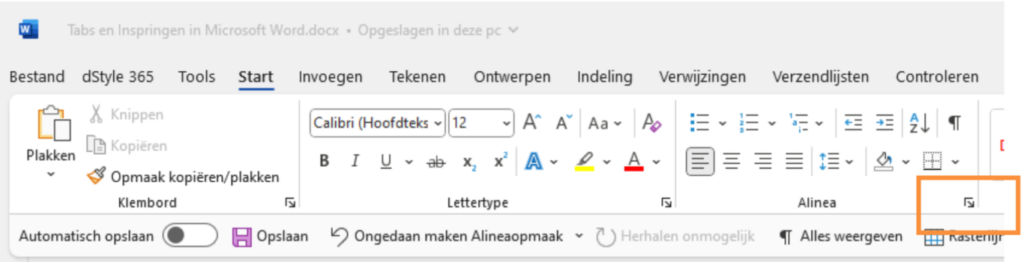
Vervolgens klikt u boven in het Alinea scherm op Tekstdoorloop en vervolgens op Tabs
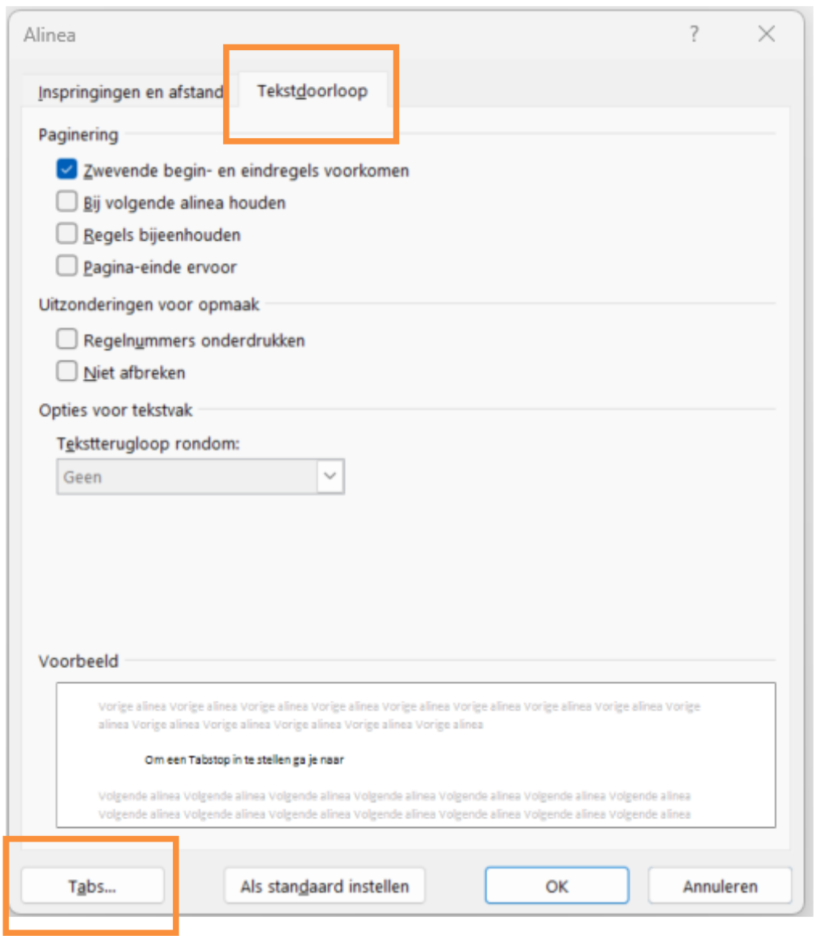
Bij Tabpositie vult u de gewenste afstand in, klikt u op Instellen en vervolgens op OK. U kunt meerdere Tabstops invoeren. Door in de tekst meerdere keren op Tab te drukken springt u van de ene naar de andere afstand.
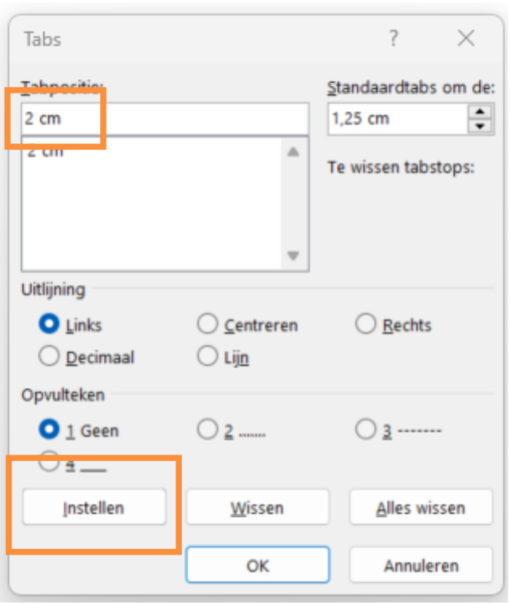
Tab gebruiken: Om tekst naar een tabstop te verplaatsen, plaatst u de cursor op de gewenste positie en drukt u op de Tab-toets. De tekst wordt naar de volgende tabstop verplaatst.
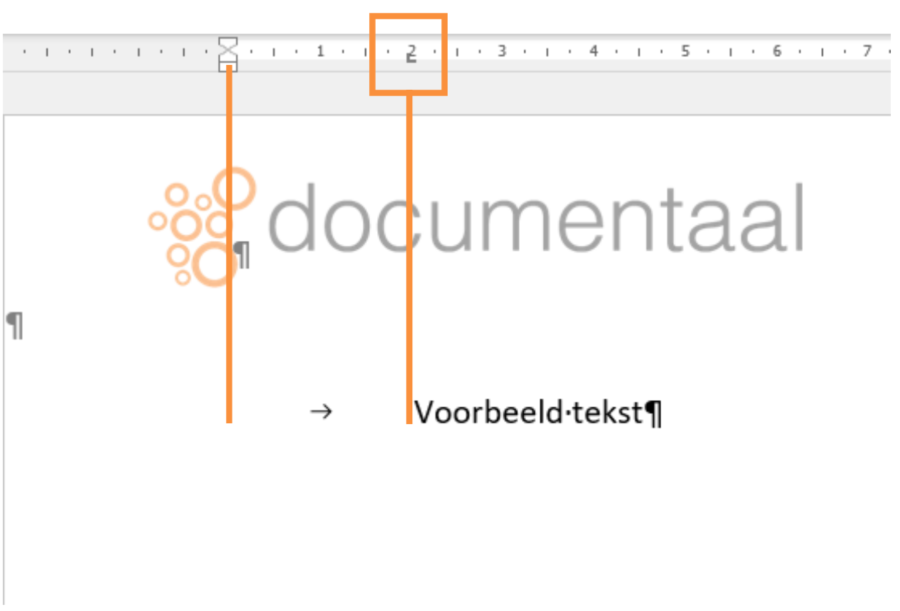
Opmerking: Als u meerdere tabstops wilt verwijderen, kunt u de tabstopmarkeringen eenvoudigweg slepen van de liniaal naar buiten, of met de rechtermuisknop op de tabstopmarkering klikken en kiezen voor “Tabstop verwijderen”.
Door tabstops in te stellen, kunt u tekst en alinea’s op specifieke posities uitlijnen en ordenen in uw document. Dit is vooral handig bij het maken van georganiseerde lijsten, het uitlijnen van tekst in kolommen of het maken van een tabel.
Zie voor meer informatie ook de site van onze partner Microsoft: